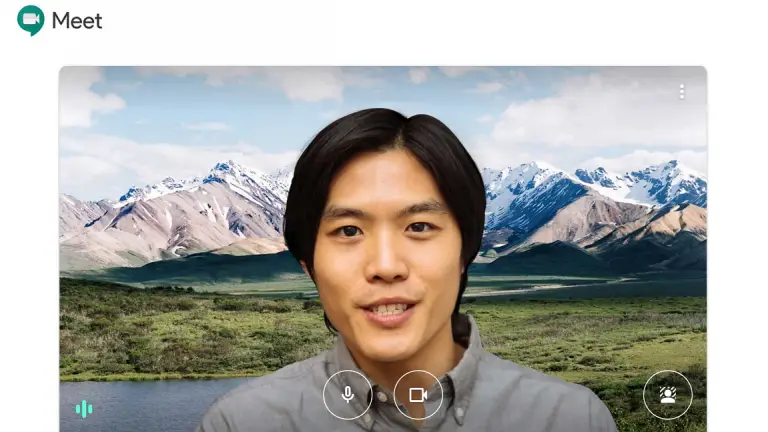
Google मीट पर वर्चुअल बैकग्राउंड यह था कि एक फीचर उपयोगकर्ता इतने लंबे समय से गायब हैं। Google ने घोषणा की कि कस्टम बैकग्राउंड जून में Google Meet में आ रहा था, लेकिन यह अब तक उपलब्ध नहीं था। लेकिन Google ने आखिरकार Google Meet Virtual Backgrounds के लिए समर्थन जोड़ दिया है। अब इस सुविधा के साथ, Google मीट इसके और ज़ूम के बीच की खाई को भर रहा है जिसमें पहले से ही यह सुविधा है।
यह भी पढ़ें | Google Meet पर Background Blur फीचर का उपयोग कैसे करें
गूगल मीट कस्टम बैकग्राउंड फीचर फ्री और पेड यूजर्स दोनों के लिए उपलब्ध है। इसलिए यदि आप इसे आज़माना चाहते हैं, तो Google मीटिंग में पृष्ठभूमि बदलने के बारे में हमारे चरण-दर-चरण मार्गदर्शिका का पालन करें।
गूगल मीट पर वर्चुअल बैकग्राउंड का उपयोग करें
आगे बढ़ने से पहले, ध्यान दें कि Google Meetपर कस्टम पृष्ठभूमि वर्तमान में केवल वेब पर उपलब्ध है और जल्द ही एंड्रॉइड और आईओएस ऐप में आ जाएगी। इसके अलावा, यह जी सूट के उपयोग के लिए उपलब्ध नहीं है।
Google Meet पर पृष्ठभूमि बदलने की प्रक्रिया बहुत सरल है।
1] meet.google.com पर जाएं और एक बैठक में शामिल हों या शुरू करें। जब आप वीडियो कॉल पर हों, तो नीचे-दाईं ओर 3-डॉट मेनू पर क्लिक करें, और “Change Background“ चुनें।
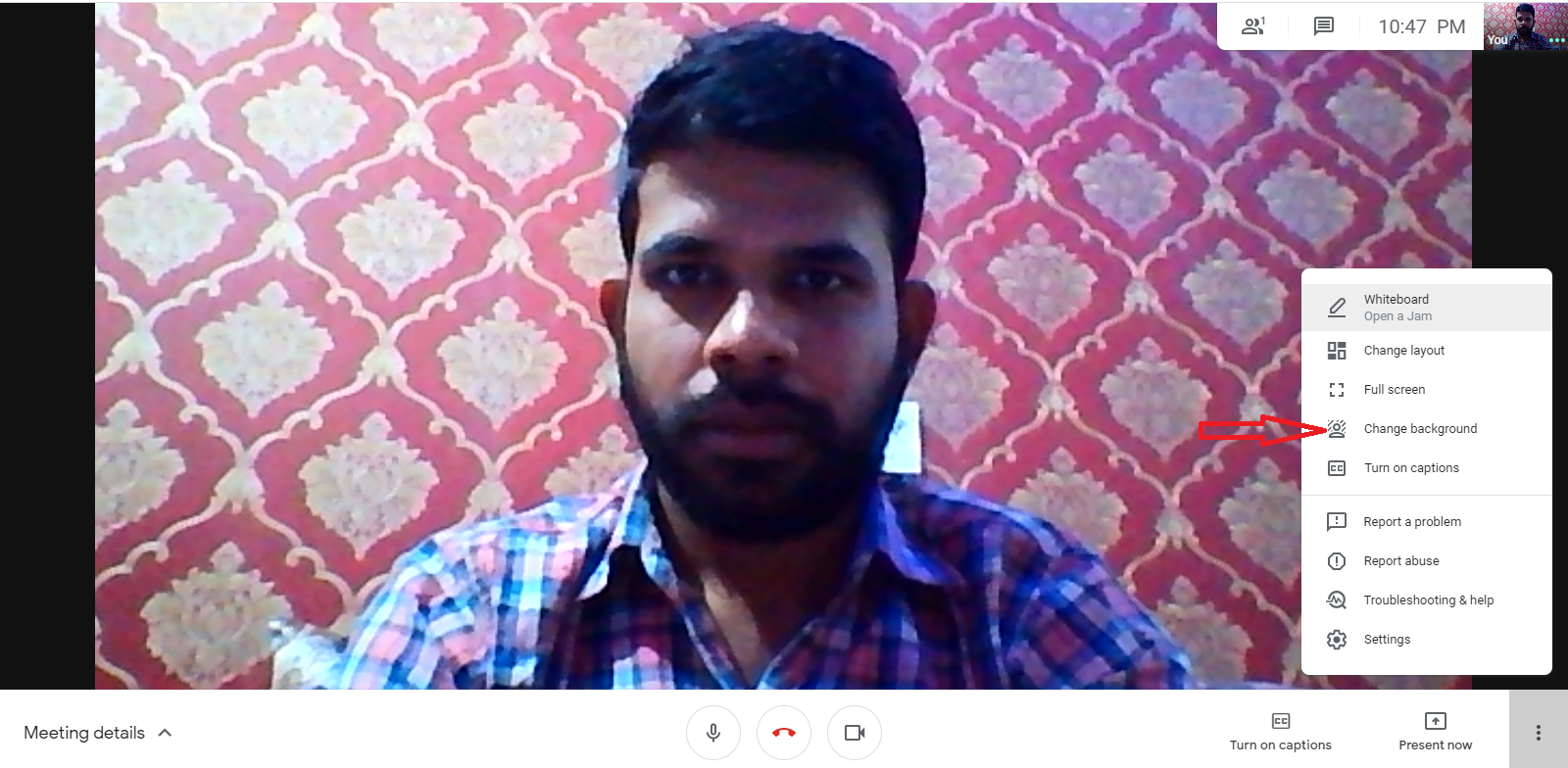
2] यहाँ से, आप अपनी पसंद की किसी भी आभासी पृष्ठभूमि का चयन कर सकते हैं। आपके पास विभिन्न प्रकार की पृष्ठभूमि छवियों जैसे कैफे, समुद्र तट आदि के साथ पृष्ठभूमि को धुंधला करने का विकल्प है।

3] अगर आप गूगल मीट पर अपनी स्वयं की कस्टम छवि जोड़ना चाहते हैं तो “+” बटन पर क्लिक करें और अपने कंप्यूटर से एक छवि अपलोड करें।
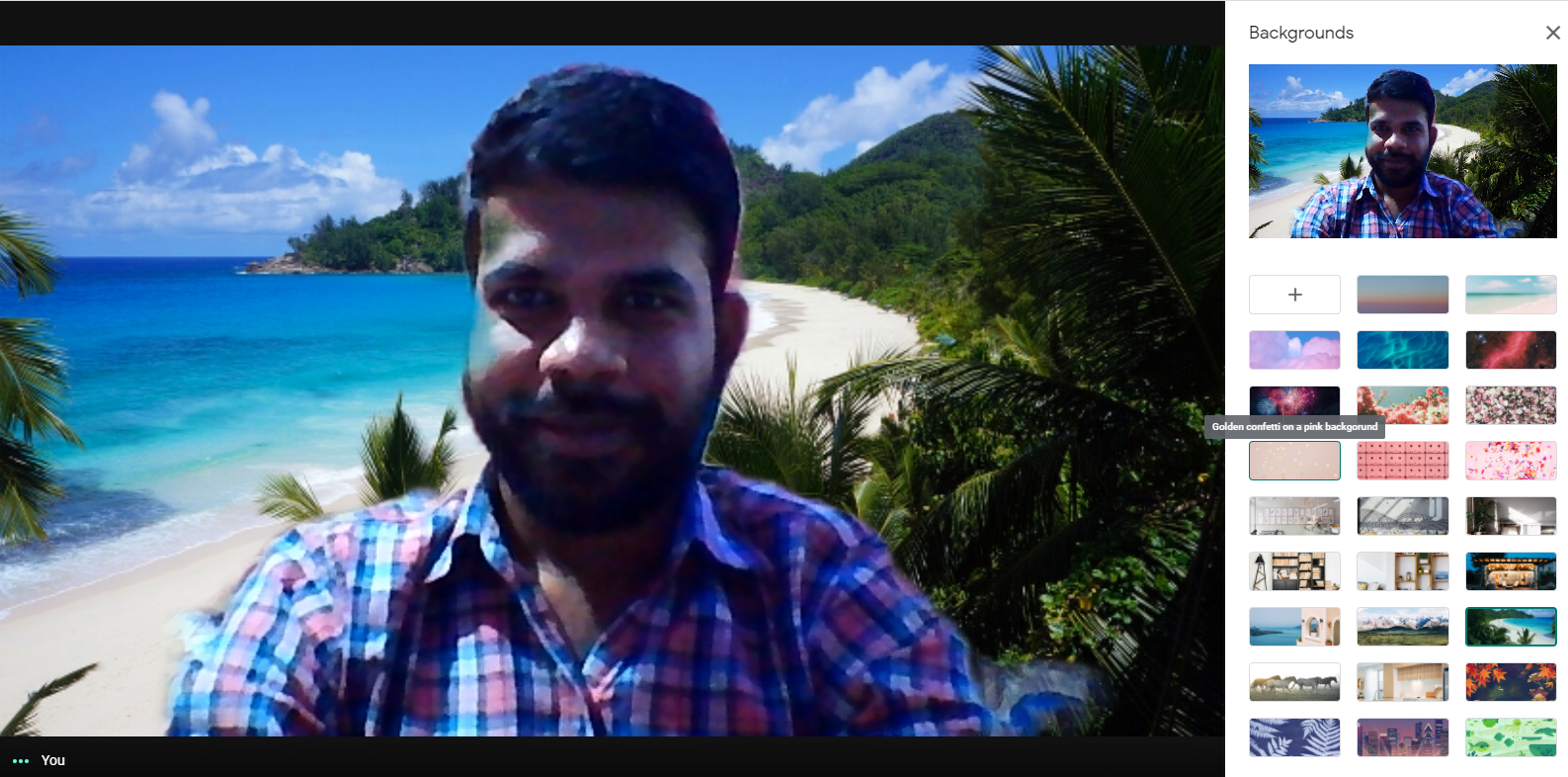
Image JPG प्रारूप में होनी चाहिए और आकार अधिकतम 16 MB होना चाहिए। इसके अलावा, अब तक, यह कस्टम पृष्ठभूमि के रूप में वीडियो का समर्थन नहीं करता है।
बस। Google Meet कॉल्स पर Virtual Backgrounds का उपयोग करें और अपने सहयोगियों को आश्चर्यचकित करें। ऐसे और भी टिप्स और ट्रिक्स के लिए हमें सोशल मीडिया पर फॉलो करें।